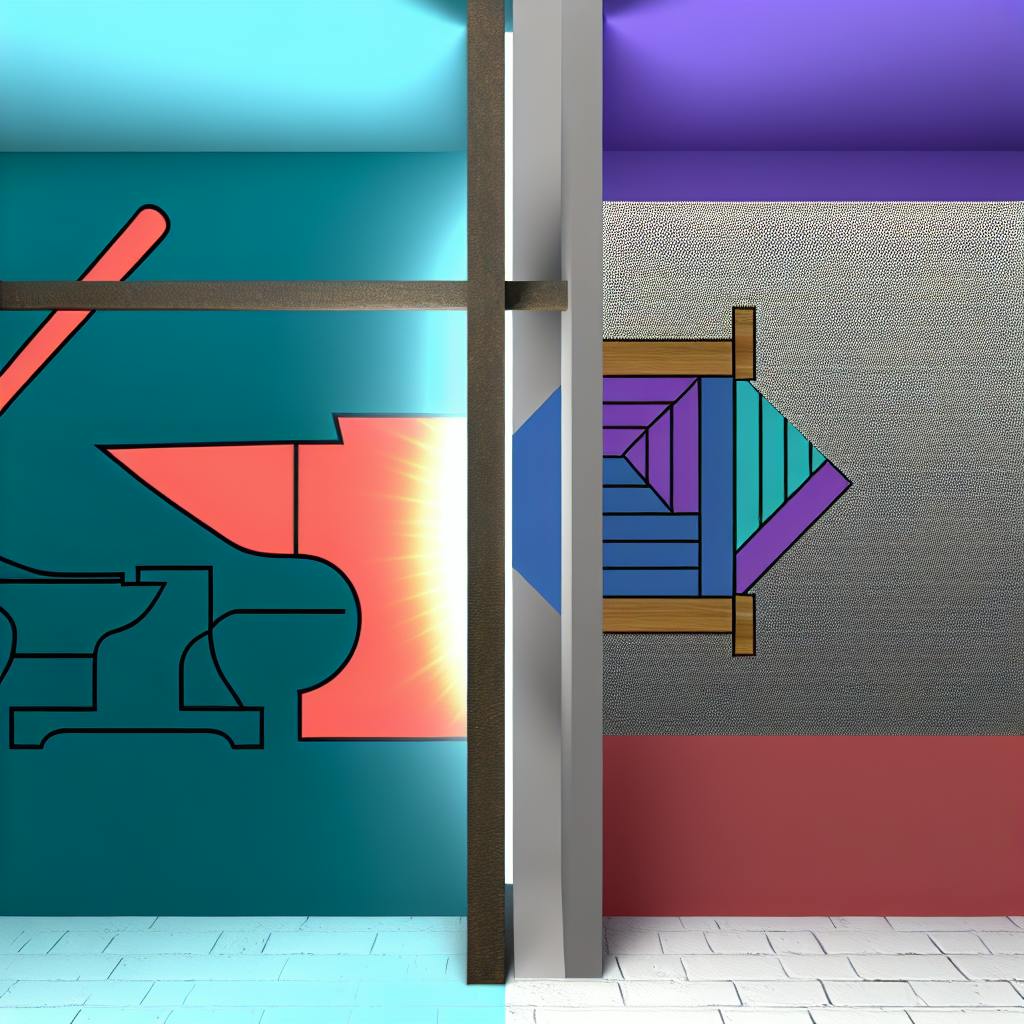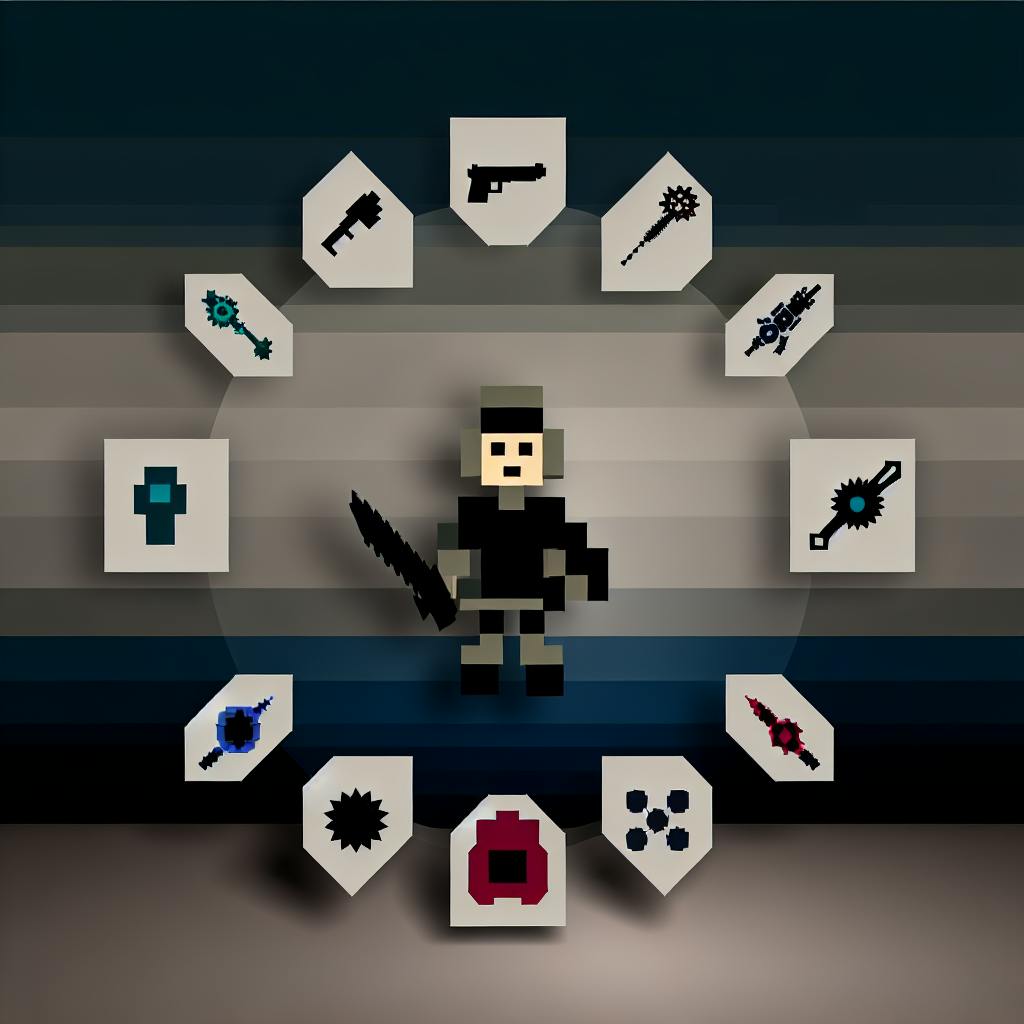Датапаки биомов позволяют добавлять новые уникальные биомы, структуры и объекты в мир Minecraft. Вот как их установить:
Related video from YouTube
Одиночные миры
| Новые миры | Существующие миры |
|---|---|
| 1. Создайте новый мир | 1. Откройте существующий мир |
| 2. Нажмите "Data Packs" | 2. Нажмите "Edit" > "Open world folder" |
| 3. Перетащите файл датапака | 3. Откройте папку "datapacks" |
| 4. Подтвердите использование датапака | 4. Поместите файл датапака в эту папку |
| 5. Нажмите "Done" | 5. Перезагрузите мир командой /reload |
Мультиплеерные сервера
- Получите доступ к папке
worldна сервере - Загрузите файлы датапака в папку
datapacks - Активируйте датапаки командой
/reloadили перезапустите сервер - Проверьте успешную установку командой
/datapack list enabled
Управляйте датапаками с помощью команд:
| Команда | Описание |
|---|---|
/datapack enable <имя> |
Включить датапак |
/datapack disable <имя> |
Отключить датапак |
/datapack list |
Список всех датапаков |
Для удаления датапака просто удалите его файлы из папки datapacks и перезагрузите мир/сервер.
Подготовка
Перед установкой биом датапаков в Minecraft убедитесь, что у вас установлена Minecraft Java Edition.
Вам также могут понадобиться:
- Архиватор файлов (например, WinRAR или 7-Zip) для распаковки архивов
- Установщик ресурсов, если вы планируете использовать ресурсные пакеты вместе с биом датапаками
- Доступ к файлам сервера, если вы устанавливаете биом датапак на сервере
Возможно, вам потребуется разрешение на использование читов или доступ к файлам сервера, в зависимости от настроек вашего мира или сервера.
Внимательно прочитайте требования к установке биом датапаков перед началом процесса.
Где найти биом датапаки
Биом датапаки можно найти на официальных сайтах Minecraft, на форумах и в сообществах по модификациям игры. Эти источники предлагают огромный выбор пользовательских биомов с уникальными особенностями. При поиске биом датапаков убедитесь, что они совместимы с вашей версией Minecraft.
Вот несколько надежных источников для поиска биом датапаков:
Официальный сайт Minecraft

На официальном сайте Minecraft часто публикуется контент, созданный сообществом, включая биом датапаки. Их можно найти в разделах "Сообщество" или "Загрузки".
Форумы Minecraft
На форумах Minecraft вы найдете множество биом датапаков, созданных игроками. Вы можете искать конкретные биомы или просматривать различные категории.
| Источник | Описание |
|---|---|
| Официальный сайт Minecraft | Раздел "Сообщество" или "Загрузки" |
| Форумы Minecraft | Поиск по названию биома или просмотр категорий |
| CurseForge | Популярная платформа для модов и датапаков Minecraft |
При загрузке биом датапаков убедитесь, что они совместимы с вашей версией Minecraft Java Edition. Всегда читайте инструкции по установке и предупреждения от создателей.
Будьте осторожны при загрузке датапаков с неизвестных источников, так как они могут содержать вредоносные программы или вирусы. Используйте только надежные источники и проверяйте подлинность датапаков перед установкой.
sbb-itb-b1cf51d
Установка в одиночных мирах
Установить датапак биома в одиночном мире Minecraft можно двумя способами: при создании нового мира или в существующем.
Новые миры
При создании нового мира можно сразу включить датапак биома:
- Откройте Minecraft и создайте новый мир.
- Нажмите "Data Packs" (Датапаки).
- Перетащите файл датапака биома в окно Minecraft.
- Подтвердите использование датапака, переместите его вправо и нажмите "Done" (Готово).
- Продолжите настройку мира.
- Нажмите "Create New World" (Создать новый мир).
Если формат датапака верный, он будет включен в новом мире.
Существующие миры
В существующем мире установите датапак биома так:
- Откройте Minecraft и выберите нужный мир.
- Нажмите "Edit" (Редактировать), затем "Open world folder" (Открыть папку мира).
- Откройте папку "datapacks" и поместите туда файл датапака биома.
- Перезагрузите мир командой
/reloadили нажав F3 + T. - Если формат датапака верный, он будет включен в мире.
Возможно, потребуется перезапуск игры или мира для применения изменений.
Установка на мультиплеерных серверах
Доступ к файлам сервера
Для начала получите доступ к файлам сервера. Это можно сделать через панель управления сервером или файловый менеджер, например FileZilla. Найдите папку world, содержащую файлы вашего мира. Внутри этой папки есть папка datapacks для установленных датапаков.
Загрузка файлов датапака
Загрузите файлы датапака в папку datapacks на сервере. Если файлы датапака в архиве .zip, оставьте его нераспакованным. Если файлы в папке, загрузите всю папку в datapacks.
Активация датапаков
После загрузки файлов активируйте датапаки на сервере. Выполните команду /reload или перезапустите сервер. При правильном формате датапак включится на сервере. Проверьте успешную установку командой /datapack list enabled.
| Шаг | Описание |
|---|---|
| 1. Доступ к файлам | Получите доступ к папке world через панель управления или файловый менеджер |
| 2. Загрузка файлов | Загрузите файлы датапака в папку datapacks на сервере |
| 3. Активация | Выполните команду /reload или перезапустите сервер |
| 4. Проверка | Используйте команду /datapack list enabled для проверки установки |
Управление и решение проблем
Использование игровых команд
В Minecraft есть встроенные команды для управления и отладки датапаков:
/datapack enable <имя>- включает указанный датапак/datapack disable <имя>- отключает указанный датапак/datapack list- показывает список всех доступных и включенных датапаков
Распространенные проблемы и решения
Иногда при установке или использовании датапаков возникают проблемы. Вот некоторые распространенные ошибки и их решения:
| Проблема | Решение |
|---|---|
| Отсутствующие файлы | Проверьте, что все файлы правильно размещены в папке datapacks |
| Конфликтующие датапаки | Определите и отключите конфликтующие датапаки |
Удаление датапаков
Чтобы удалить или деинсталлировать датапак:
1. Удалите файлы датапака из папки datapacks. 2. Перезапустите мир или сервер.
Вот некоторые полезные советы по управлению и отладке датапаков в Minecraft.
Краткое содержание
В этом руководстве мы рассмотрели, как устанавливать и управлять датапаками биомов в Minecraft. Мы обсудили преимущества использования датапаков биомов, такие как возможность создавать уникальные и интересные миры. Также мы разобрали шаги по установке и активации датапаков в одиночных и многопользовательских мирах.
Кроме того, мы рассмотрели, как управлять и отлаживать датапаки с помощью встроенных команд Minecraft, а также как решать распространенные проблемы и удалять датапаки. Мы надеемся, что это руководство поможет вам успешно использовать датапаки биомов в Minecraft и создавать уникальные миры.
Если у вас возникнут дополнительные вопросы или вам потребуется помощь, рекомендуем обратиться к официальной документации Minecraft или присоединиться к сообществу игроков Minecraft, где вы можете найти ответы на свои вопросы и получить помощь от других игроков.
Управление датапаками
Вот несколько встроенных команд Minecraft для управления датапаками:
| Команда | Описание |
|---|---|
/datapack enable <имя> |
Включает указанный датапак |
/datapack disable <имя> |
Отключает указанный датапак |
/datapack list |
Показывает список всех доступных и включенных датапаков |
Распространенные проблемы и решения
Иногда при установке или использовании датапаков возникают проблемы. Вот некоторые распространенные ошибки и их решения:
| Проблема | Решение |
|---|---|
| Отсутствующие файлы | Проверьте, что все файлы правильно размещены в папке datapacks |
| Конфликтующие датапаки | Определите и отключите конфликтующие датапаки |
Удаление датапаков
Чтобы удалить или деинсталлировать датапак:
1. Удалите файлы датапака из папки datapacks. 2. Перезапустите мир или сервер.
Часто задаваемые вопросы
Как импортировать датапаки в Minecraft?
В Minecraft есть несколько способов импортировать датапаки. Для одиночных миров:
- Откройте Minecraft.
- Создайте новый мир и нажмите «Data Packs».
- Перетащите файл датапака в окно Minecraft.
- Нажмите «Да» для подтверждения.
- Переместите датапак вправо, нажав на треугольник на его иконке.
Для многопользовательских серверов:
- Добавьте файлы датапака в папку
datapacksна сервере. - Перезапустите сервер.
Как отключить датапак?
Чтобы отключить датапак, выполните команду:
/datapack disable <имя_датапака>
Замените <имя_датапака> на название датапака, который нужно отключить.
Как удалить датапак?
Для удаления датапака:
- Найдите папку
datapacksв файлах мира или сервера. - Удалите файлы датапака из этой папки.
- Перезагрузите мир или сервер.
Что делать, если датапак не работает?
Если датапак не работает, попробуйте следующее:
- Проверьте, что файлы датапака находятся в правильной папке
datapacks. - Убедитесь, что датапак совместим с вашей версией Minecraft.
- Отключите другие датапаки, которые могут конфликтовать.
- Перезагрузите мир или сервер после установки датапака.
- Обратитесь к инструкциям по установке датапака или обратитесь за помощью в сообщество Minecraft.